Benutzerverwaltung
Um den Zugriff auf Adobe Commerce Optimizer zu aktivieren, fügen Sie Benutzer aus der Adobe Admin Console und stellen Sie sicher, dass sie Zugriff auf das Commerce-Produkt haben.
Sie können Benutzer einer der folgenden Rollen zuweisen:
-
Benutzer - Benutzer haben Zugriff auf die Adobe Commerce Optimizer-Benutzeroberfläche, um Katalogansichten und Merchandising-Regeln anzuzeigen und zu verwalten und Leistungsmetriken zu verfolgen.
-
Entwickler - Entwicklerinnen und Entwickler haben Benutzerberechtigungen und Zugriff auf die Adobe Developer Console. Das bedeutet, dass sie Projekte erstellen und Anmeldeinformationen konfigurieren können, um Entwickler-Tools wie die Adobe Commerce Optimizer-APIs und -SDKs zusammen mit Adobe-Erweiterbarkeits-Tools wie App Builder und API Mesh zu verwenden.
-
Admin - Es gibt drei verschiedene Arten von Administratorrollen:
- Systemadmins - Der Systemadmin hat über die Adobe Admin Console Zugriff auf alle Produkte und Produktprofile in der Organisation.
- Produktadministratoren - Produktadministratoren können Benutzer, Rollen und Berechtigungen für das Produkt verwalten in der Adobe Admin Console.
- Produktprofil-Administrierende - Produktprofil-Administrierende können Benutzende für das Produkt in der Adobe Admin Console verwalten.
Hinzufügen eines Produktadministrators
Es gibt zwei verschiedene Möglichkeiten, Produktadministratorbenutzer zu Adobe Commerce Optimizer hinzuzufügen, je nachdem, wann Ihr Unternehmen bereitgestellt wurde. In Organisationen mit frühzeitigem Zugriff verfügt jeder Benutzer, dem die Produktadministratorrolle zugewiesen ist, über die Berechtigung zum Verwalten aller Instanzen im Unternehmen. In Organisationen mit allgemeiner Verfügbarkeit (General Availability, GA), die nach dem 13. Oktober 2025 bereitgestellt werden, können Sie für bestimmte Instanzen einen Benutzer als Produktadministrator zuweisen. Wenn sich Produktadmins anmelden, können sie nur die Instanzen sehen, für die sie über die Berechtigung zum Verwalten verfügen.
-
Navigieren Sie zu https://adminconsole.adobe.com und melden Sie sich mit Ihrer Adobe ID an.
-
Wählen Sie Ihre Organisation aus.
-
Wählen Sie die Benutzer aus.
-
Wählen Sie die Registerkarte Administratoren aus.
-
Klicken Sie Admin hinzufügen.
-
Geben Sie den Benutzernamen oder die E-Mail-Adresse der Benutzer ein, die Sie als Admins hinzufügen möchten, und klicken Sie auf Weiter.
-
Wählen Sie die Produktprofil-Administrator-Rolle aus.
-
Klicken Sie auf +, um Produkte hinzuzufügen.
-
Wählen Sie die bestehende Commerce Optimizer-Instanz aus, der der Administrator hinzugefügt werden soll. Commerce Optimizer-Instanzen verwenden das folgende Format:
Adobe Commerce - <instance-name> - ACO - <environment-type> - <tenant-id>. -
Wählen Sie das Produktprofil aus.
-
Klicken Sie Apply.
-
Klicken Sie Speichern.
-
Navigieren Sie zu https://adminconsole.adobe.com und melden Sie sich mit Ihrer Adobe ID an.
-
Wählen Sie Ihre Organisation aus.
-
Wählen Sie auf Registerkarte Produkte unter „Produkte und" das Produkt Adobe Commerce - Commerce Cloud.
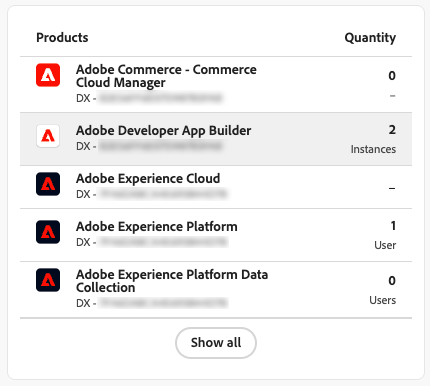
-
Wählen Sie die Registerkarte Administratoren aus.
-
Klicken Sie Admin hinzufügen.
-
Geben Sie den Benutzernamen oder die E-Mail-Adresse der Benutzer ein, die Sie als Administratoren hinzufügen möchten, und klicken Sie auf Speichern.
Benutzer hinzufügen
Mit den folgenden Anweisungen können Sie erfahren, wie Sie Benutzende zum Commerce Cloud Manager und Commerce Optimizer hinzufügen. Über die Commerce Cloud Manager können Sie Ihre Commerce Optimizer-Instanzen erstellen und verwalten. Dieser Prozess ist für alle Benutzer erforderlich, einschließlich Entwickler und Administratoren.
-
Navigieren Sie zu https://adminconsole.adobe.com und melden Sie sich mit Ihrer Adobe ID an.
-
Wählen Sie Ihre Organisation aus.
-
Wählen Sie die Registerkarte Produkte aus.
-
Wählen Sie das Adobe Commerce-Produkt aus.
-
Wählen Sie das Commerce Cloud Manager-Produkt aus, wenn Sie den Anwender zur Benutzeroberfläche von Cloud Manager hinzufügen möchten, wo er Commerce Optimizer-Instanzen erstellen und verwalten kann, oder wählen Sie die vorhandene Commerce Optimizer-Instanz aus, um den Anwender hinzuzufügen. Commerce Optimizer-Instanzen verwenden das folgende Format:
Adobe Commerce - <instance-name> - ACO - <environment-type> - <tenant-id>. -
Wählen Sie die Registerkarte Benutzer und klicken Sie auf Benutzer hinzufügen.
-
Geben Sie den Benutzernamen oder die E-Mail-Adresse der Benutzer ein, die Sie hinzufügen möchten, und klicken Sie auf Speichern.
-
Wählen Sie das gewünschte Produktprofil aus.
-
Klicken Sie Apply.
-
Klicken Sie Speichern.
-
Navigieren Sie zu https://adminconsole.adobe.com und melden Sie sich mit Ihrer Adobe ID an.
-
Wählen Sie Ihre Organisation aus.
-
Wählen Sie auf Registerkarte Produkte unter „Produkte und" das Produkt Adobe Commerce - Commerce Cloud.
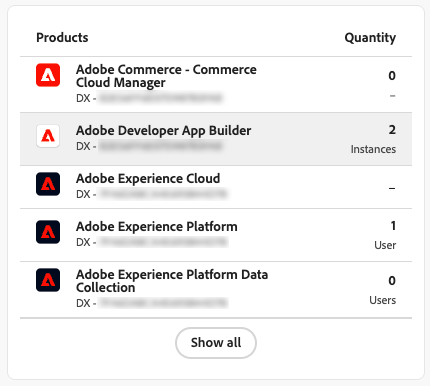
-
Klicken Sie auf Produktprofil Standard - Cloud Manager".
-
Wählen Sie die Registerkarte Benutzer und klicken Sie auf Benutzer hinzufügen.

-
Geben Sie den Benutzernamen oder die E-Mail-Adresse der Benutzer ein, die Sie hinzufügen möchten, und klicken Sie auf Speichern.
Hinzufügen von Entwicklern und Produktprofil-Administrierenden
Um Entwickler und Produktprofil-Administrierende hinzuzufügen, wiederholen Sie den Benutzer hinzufügen, wählen Sie jedoch die Registerkarte oder Administratoren anstelle der Registerkarte Benutzer aus.

Massenbenutzerverwaltung
Sie können mit einer der folgenden Methoden mehrere Benutzer effizienter hinzufügen:
- Verwenden Sie die Benutzer nach CSV hinzufügen in der Adobe Admin Console, um einen CSV-Massen-Upload durchzuführen.
- Fügen Sie einer Rolle mehrere Benutzer hinzu, indem Sie eine Benutzergruppe erstellen. Anschließend können Sie der Benutzergruppe die entsprechenden Produkte hinzufügen.
Identitätsverwaltung und Single-Sign-on-Konfiguration
Die Identitätsverwaltung und -authentifizierung von Adobe Commerce wird über Adobe Admin Console vom Adobe Identity Management System (IMS) verwaltet.
Informationen zu den Konfigurationsoptionen für Identitäten, einschließlich Adobe ID, Enterprise ID und Federated ID, und Anweisungen zum Konfigurieren von Single Sign-On (SSO) für einen sicheren Zugriff auf Adobe-Apps finden Sie unter Einrichten von Identitäten und Single Sign-On in der Dokumentation Enterprise Admin Console.